
Obsah:
- Autor John Day [email protected].
- Public 2024-01-30 08:24.
- Naposledy změněno 2025-01-23 14:38.
Tento návod vás naučí, jak si vyrobit poznámkový blok s poznámkovým blokem.
Krok 1: Otevřete Poznámkový blok
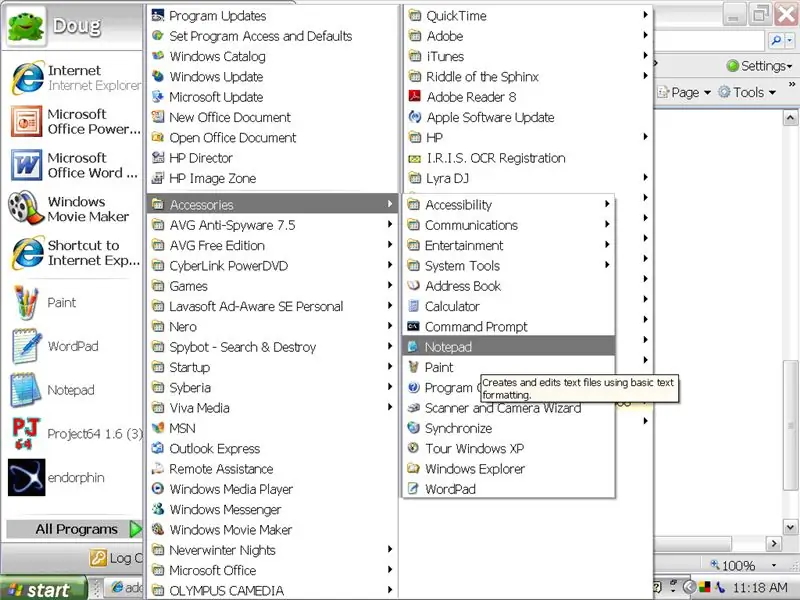
Pokud jste si toho nevšimli, potřebujete poznámkový blok. Stačí jít na START, Všechny programy, příslušenství, poznámkový blok.
Krok 2: Napište příběh
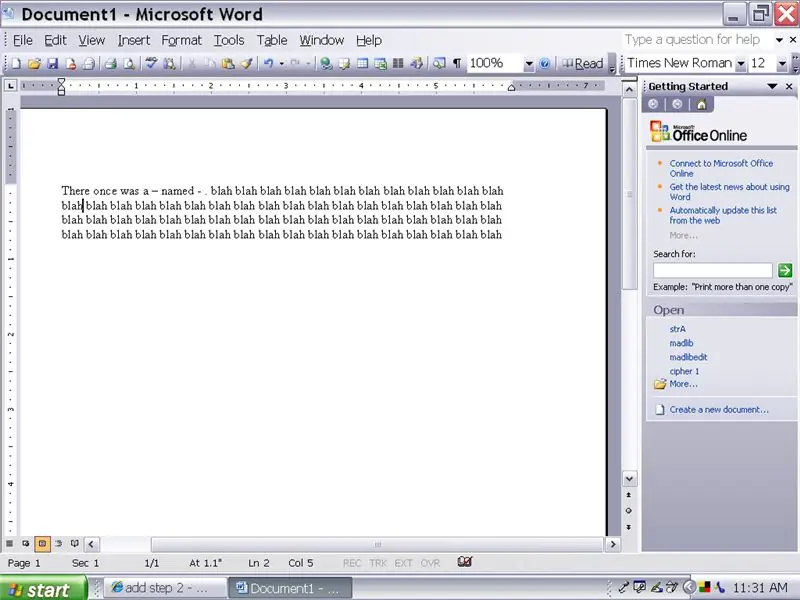
Přejděte na slovo a napište příběh, a až budete hotovi, vyjměte některá slova.
Krok 3: Přidejte vstupy
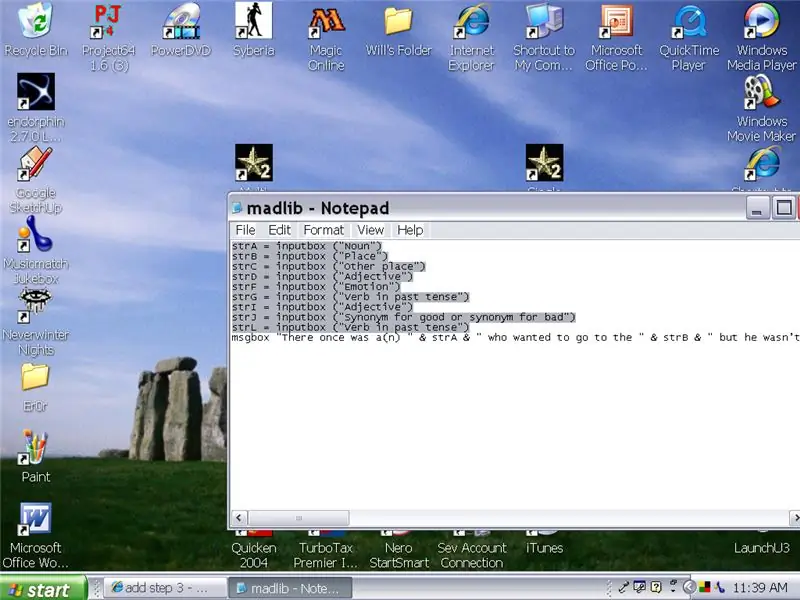
Pro všechny - přesně to napište do poznámkového bloku: str = inputbox („Poté přidejte: a pro první, b pro druhé atd., C, d, e, f, …… za str. poté přidejte jakékoli slovo, např. stra = inputbox („podstatné jméno“), proveďte to pro každé z nich
Krok 4: Vložení příběhu
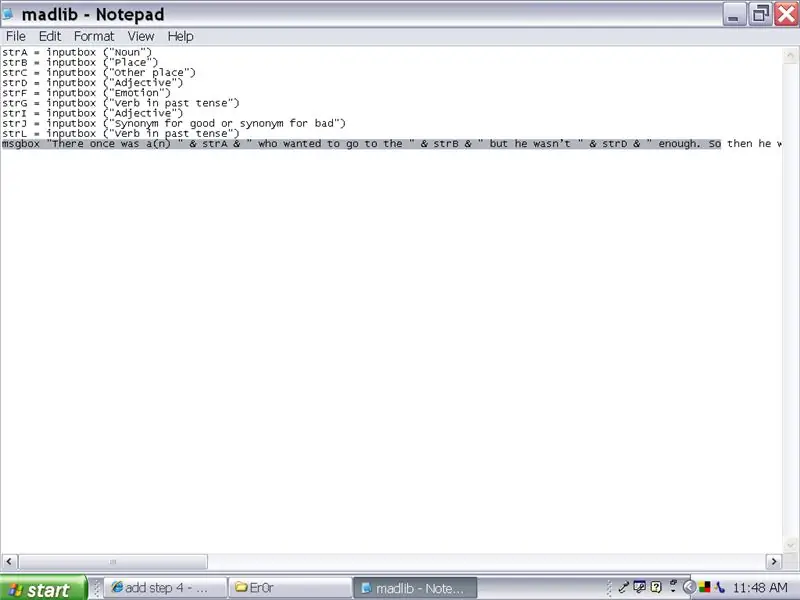
Zkopírujte příběh z aplikace Word
poté, co byly zapsány všechny str, napište typ msgbox "A pak sem vložte příběh pro každou pomlčku, vyjměte to a vložte & str … & ex: msgbox" "& strA &" přešlo na "& strB &" a bavilo se. “Udělejte to na stejném řádku, dokud nebudete s příběhem hotovi.
Krok 5: Upravit a uložit
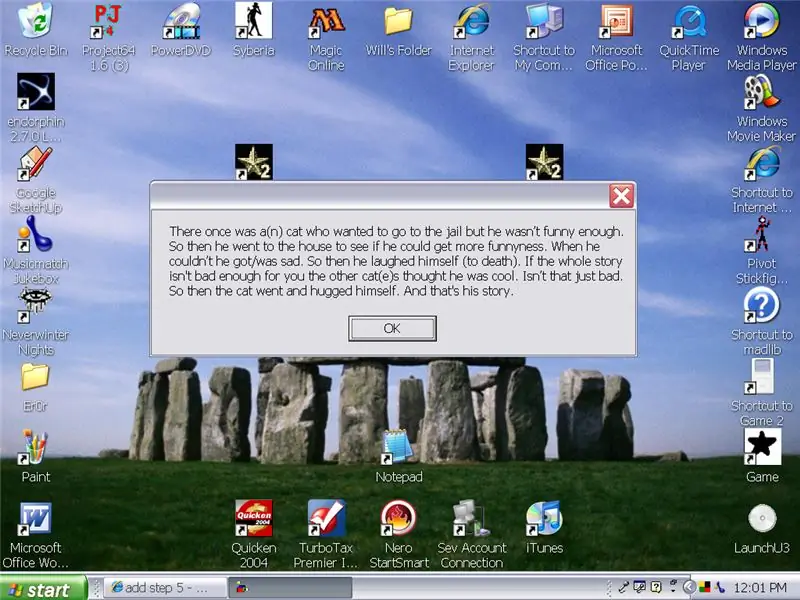
Ukládání vás může zmást. Musíte "Uložit jako", pak jít tam, kde je uvedeno Uložit jako typ, dát to do "Všechny soubory", pak uložit jako Insertnamehere. VBS
Chcete-li jej upravit, klepněte pravým tlačítkem na jeho ikonu a klikněte na „upravit“. Zkus to. Pokud to nefunguje, zahrajte si to nebo se přihlaste a já se co nejdříve vrátím. Pokud to funguje, nebude mít mezery na správných místech. Prostě jděte a přidejte je. Pokud je to provedeno správně, mělo by to vypadat takto:
Krok 6: Jste hotovi
Jsi hotov.
Doporučuje:
Vytvořte ohraničení GPS pomocí Arduina: 8 kroků

Vytvořte HRANICE HRANICE GPS pomocí Arduina: V tomto tutoriálu se naučíme, jak vytvořit HRANICE HRANICE GPS pomocí Arduina, což je užitečné, když máte robota a nechcete, aby šel mimo uvedenou oblast. Když je robot mimo oblast Na displeji se zobrazí „venku“
Vytvořte zrcadlové hodiny nekonečna: 15 kroků (s obrázky)

Make a Infinity Mirror Clock: V předchozím projektu jsem postavil zrcadlo nekonečna, kde bylo mým konečným cílem udělat z něj hodiny. (Make a Colorful Infinity Mirror) Po jeho vybudování jsem se po tom nesnažil, protože, ačkoliv to vypadalo skvěle, bylo pár věcí s
Vytvořte SNADNOU zrcadlovou kostku Infinity - ŽÁDNÝ 3D tisk a BEZ programování: 15 kroků (s obrázky)

Vytvořte SNADNOU zrcadlovou kostku Infinity | ŽÁDNÝ 3D tisk a ŽÁDNÉ programování: Každý má rád dobrou kostku nekonečna, ale vypadá to, že by bylo těžké ji vyrobit. Mým cílem tohoto Instructable je ukázat vám krok za krokem, jak si jej vytvořit. Nejen to, ale podle pokynů, které vám dávám, si budete moci vyrobit jeden
ZÁKLADNÍ NÁVOD O JAZYKU ZNAČKY UMĚLÉ INTELIGENCE (AIML) PŘED Poznámkovým blokem: 8 kroků

ZÁKLADNÍ NÁVOD O JAZYKU UMĚLÉ INTELIGENČNÍ ZNAČKY (AIML) PŘES Poznámkový blok: Artificial Intelligence Markup Language (AIML) je programovací jazyk, který je specifikací XML (Extensible Markup Language) a používá jej chatbot, verbot, pandorabot, superbot a další mluvící roboti. Byl vyvinut Dr. Richardem Wallaceem a â € ¦
Robot „MadLib“pomocí aplikace Excel: 9 kroků

Robot „MadLib“pomocí Excelu: Pamatujete si, jak jste se přátelili s přáteli? Jedna osoba by poskytla podstatná jména a slovesa a druhá osoba by poskytla větu s prázdnými místy, která by vyplnila. Zábavná část byla vidět nečekaná spojení. Tento návod vám ukáže
